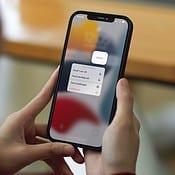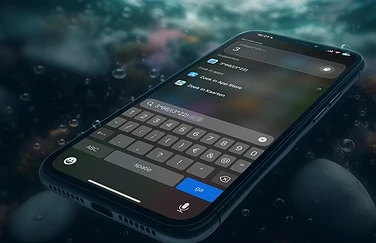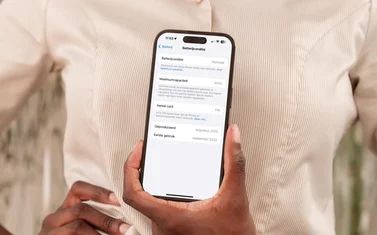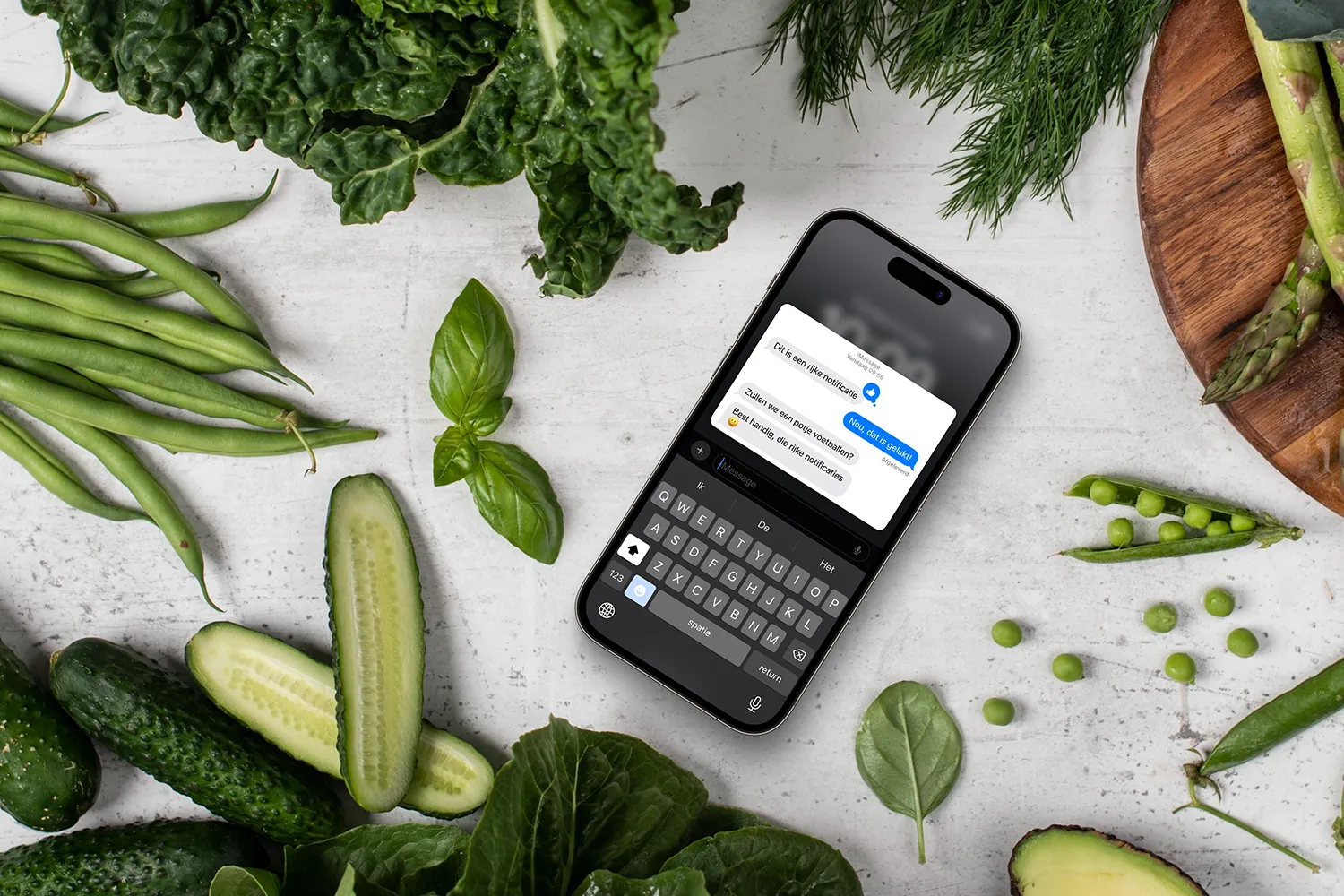
Zo werken rijke notificaties op de iPhone en iPad
In deze tip lees je niet alleen wat rijke notificaties voor iPhone en iPad zijn, maar ook hoe je ze gebruikt, welke apps het ondersteunen en op welke apparaten het beschikbaar is. Alles wat je wil weten over de rijke notificaties van iOS en iPadOS, lees je in dit artikel.
Rijke notificaties in iOS
Rijke notificaties kunnen veel meer informatie bevatten dan in de standaard meldingen van iOS. Bij een chatapp kun je bijvoorbeeld direct reageren, maar ook een deel van het gesprek bekijken. Het voordeel van deze uitgebreide meldingen is dat je in veel gevallen de huidige app niet hoeft te verlaten om meer van de melding te bekijken.
De Berichten-app biedt standaard ondersteuning voor rijke notificaties. Krijg je een iMessage-bericht, dan kun je in de notificatie zelf door een recent chatgesprek bladeren. Het verschil met interactieve meldingen is dan ook dat rijke notificaties open blijven staan als je bijvoorbeeld een antwoord gestuurd hebt. Terwijl bij interactieve meldingen de notificatie in de Berichten-app meteen gesloten wordt zodra je een antwoord gestuurd hebt, kun je met deze uitgebreide meldingen door blijven chatten. Deze uitgebreide meldingen zijn dan ook een soort mini-apps vanwaar je meerdere acties kunt uitvoeren.
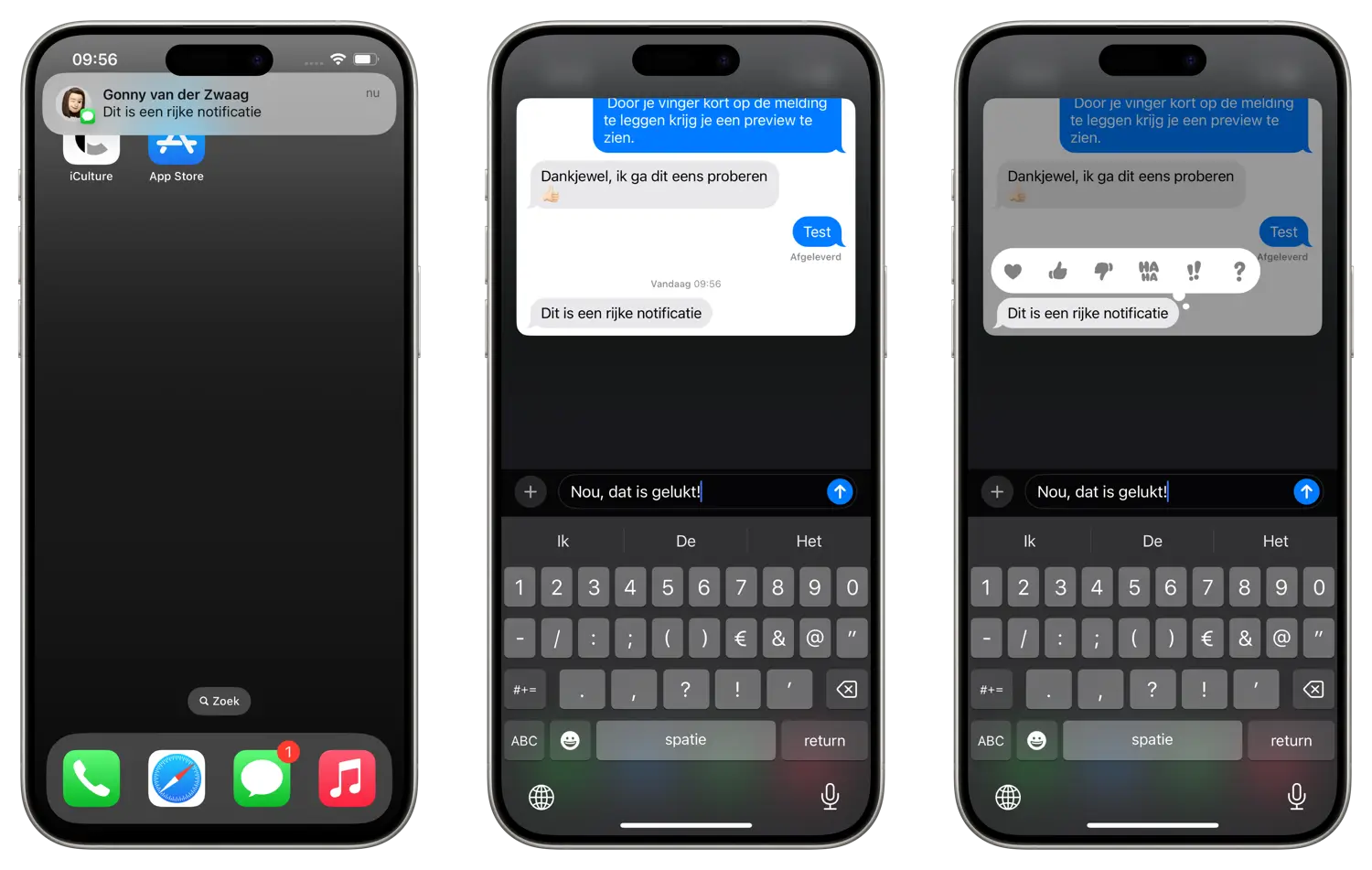
De mogelijkheden verschillen per app en apps moeten wel aangepast zijn. Bij WhatsApp kun je bijvoorbeeld direct vanuit de melding een gestuurde foto bekijken of een audiobericht beluisteren. Je kan dan ook antwoorden, maar het is niet mogelijk om een continu gesprek te voeren zoals in iMessage. Andere content die apps kunnen tonen zijn camerabeelden van een slimme camera (bijvoorbeeld bij een melding dat er beweging gedetecteerd is) of een volledige tweet waarin je vermeld bent.
Rijke notificaties op iPhone en iPad
Rijke notificaties zijn toegevoegd in iOS 10, maar dat betekent niet dat elk toestel met iOS 10 of nieuwer ze kunnen gebruiken. Je hebt één van de volgende devices nodig om rijke notificaties te kunnen gebruiken:
- iPhone 5s of nieuwer
- iPad Air of nieuwer
- iPad mini 2 of nieuwer
De iPhone 5, iPhone 5c, vierde generatie iPad en eerdere modellen zijn niet geschikt voor rijke notificaties.
Rijke notificaties gebruiken
Hoe je de rijke notificaties gebruikt, verschilt per toestel. De meeste toestellen werken met Haptic Touch. Je kunt je vinger dan even op een melding leggen om deze uit te klappen, te bekijken en erop te reageren. Verschijnt de notificatie bovenin het scherm, dan kun je deze naar beneden trekken. Ook kun je notificaties vaak naar links vegen en op Bekijk tikken.
Heb je een hekel aan meldingen? Dan kun je de notificaties ook uitschakelen, zodat je helemaal geen pushberichten meer krijgt. In onze tip leggen we je uit hoe je dat doet.
Taalfout gezien of andere suggestie hoe we dit artikel kunnen verbeteren? Laat het ons weten!